Micrô di động Discord không hoạt động: 3 cách để khắc phục (08.14.25)
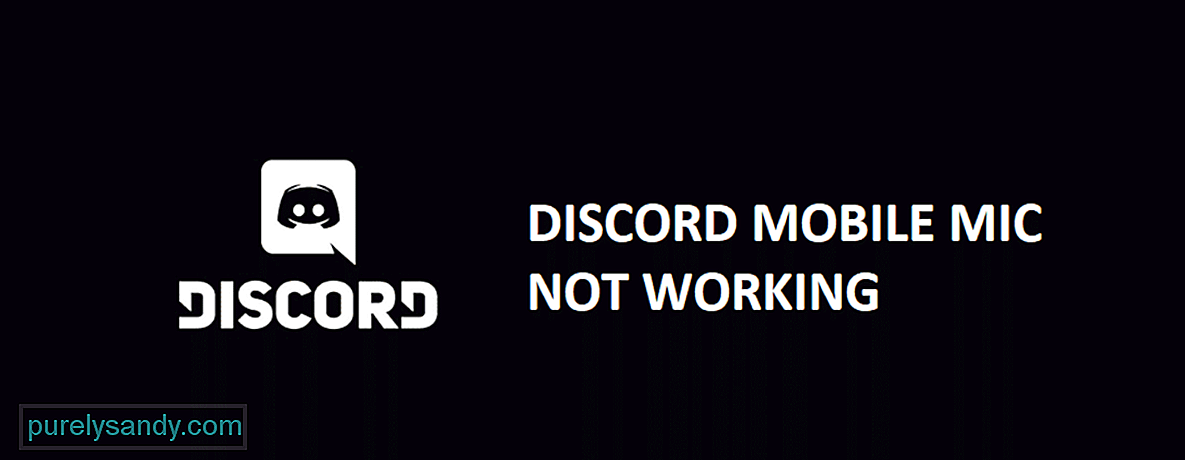 mic di động của Discord không hoạt động
mic di động của Discord không hoạt động Discord có một ứng dụng khá tuyệt vời hoạt động trên nhiều nền tảng và tăng cường giao tiếp đa nền tảng. Vì vậy, bạn sẽ không phải đối mặt với bất kỳ vấn đề quan trọng nào nếu bạn đang giao tiếp với bạn bè của mình hoặc những người khác trên các máy chủ mà bạn có thể tạo trên Discord.
Tuy nhiên, có một số vấn đề nhất định có thể do cài đặt, tối ưu hóa hoặc các vấn đề tương tự gây ra và bạn sẽ cần phải khắc phục các vấn đề đó. Nếu Micrô của bạn không hoạt động trên thiết bị di động cho ứng dụng Discord, bạn có thể thực hiện một số điều sau đây để làm cho ứng dụng này hoạt động.
Bài học về Discord phổ biến
1) Kiểm tra quyền truy cập micrô
Điều đầu tiên và quan trọng nhất mà bạn cần kiểm tra là quyền truy cập micrô cho ứng dụng Discord. Tất cả chúng ta đều biết rằng do các rủi ro bảo mật cao đối với dữ liệu và thông tin cá nhân, mỗi ứng dụng yêu cầu quyền truy cập vào ảnh lại điện thoại của bạn. Nếu bạn không cho phép micrô truy cập vào ứng dụng Discord, ứng dụng này sẽ không hoạt động và bạn sẽ gặp vấn đề với liên lạc.
Đối với iOS, bạn cần phải truy cập quyền ứng dụng hoặc cài đặt micrô và xem ứng dụng nào có quyền truy cập vào micrô. Nếu bạn thấy Discord bị vô hiệu hóa ở đó, bạn sẽ cần phải bật điều đó và điều đó sẽ giải quyết được vấn đề cho bạn. Nếu nó đã được bật, bạn có thể thử tắt và bật nó một lần rồi thử lại với ứng dụng Discord.
Đối với Android, bạn sẽ cần truy cập ứng dụng trong trình quản lý ứng dụng, sau đó nhấp vào menu quyền ứng dụng. Tại đây, bạn sẽ tìm thấy danh sách tất cả các reimgs mà ứng dụng Discord của bạn có thể truy cập. Bật quyền sử dụng micrô tại đây. Đảm bảo rằng bạn luôn cho phép ứng dụng sử dụng Mic, sau đó khởi động lại điện thoại một lần. Sau đó, bạn sẽ có thể làm cho nó hoạt động mà không gặp bất kỳ lỗi nào.
2) Cập nhật chương trình cơ sở
Nếu bạn đã thử tất cả các cách khắc phục sự cố với cài đặt mà vẫn không thể làm cho nó hoạt động, bạn có thể đang sử dụng phiên bản chương trình cơ sở đã lỗi thời trên điện thoại. Điều này có thể khiến bạn gặp các vấn đề khác nhau như micrô hoặc các hình ảnh reimgs khác có thể không hoạt động bình thường. Vì vậy, bạn có thể cập nhật chương trình cơ sở để có giao tiếp tốt nhất với tất cả các reimgs và điều đó cũng sẽ giải quyết được sự cố micrô cho bạn.
Nếu bản cập nhật chương trình cơ sở không phù hợp với bạn và bạn vẫn đang gặp phải vấn đề vấn đề sau khi cập nhật, bạn có thể cần phải đặt lại điện thoại di động của mình và sau đó thiết lập lại. Đó là phương án phần mềm cuối cùng bạn có thể thử vì nếu cách đó không hiệu quả, có thể có vấn đề với Micrô và bạn sẽ phải kiểm tra điều đó.
3) Kiểm tra điện thoại
Khi bạn đã thử mọi cách ở trên mà vẫn không hiệu quả với bạn, bạn sẽ cần chuyển sang phần cứng nếu có thể có vấn đề gì đó với micrô của bạn. Vì vậy, hãy kiểm tra nó với một số cửa hàng sửa chữa được ủy quyền hoặc nhà sản xuất điện thoại di động của bạn và họ sẽ có thể sửa chữa hoặc thay thế micrô trên điện thoại của bạn.
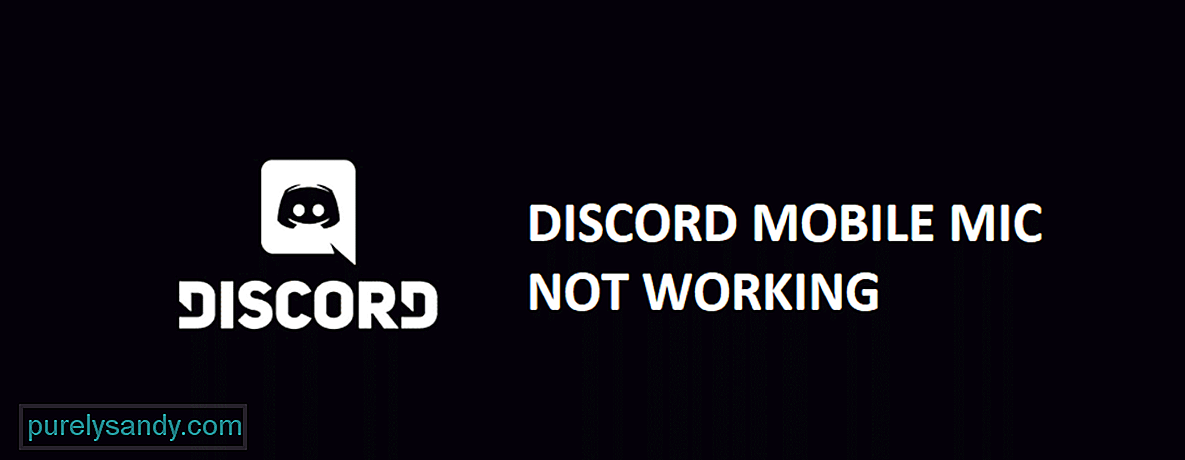
Video youtube.: Micrô di động Discord không hoạt động: 3 cách để khắc phục
08, 2025

